
dvd装系统,如何使用DVD安装Windows系统——详细步骤解析
时间:2024-10-16 来源:网络 人气:
如何使用DVD安装Windows系统——详细步骤解析

随着电脑的普及,重装系统已经成为许多用户必备的技能。而使用DVD安装Windows系统,是其中一种常见且实用的方法。本文将详细解析如何使用DVD安装Windows系统,帮助您轻松完成这一过程。
一、准备工作

在开始安装之前,我们需要做好以下准备工作:
准备一张Windows系统安装DVD光盘。
确保电脑的光驱正常工作。
关闭电脑,将DVD光盘放入光驱。
二、设置BIOS启动顺序
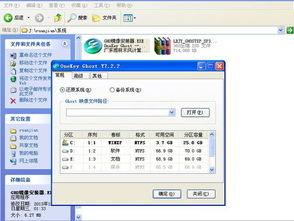
在电脑启动时,我们需要进入BIOS设置,将光驱设置为第一启动项。以下是具体步骤:
开机时按下F2键(不同电脑可能有所不同,如F10、DEL等)进入BIOS设置。
在BIOS设置界面中,找到“Boot”或“Boot Options”选项。
将光驱设置为第一启动项,例如“CD-ROM Drive”或“DVD Drive”。
按F10键保存设置,并按“Y”键确认退出BIOS设置。
三、启动电脑并安装系统
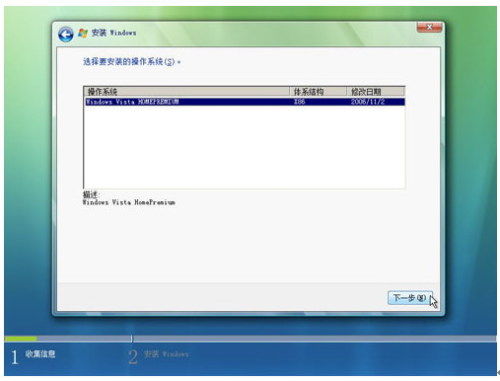
完成BIOS设置后,重新启动电脑。以下是安装Windows系统的具体步骤:
当出现“Press any key to boot from CD or DVD...”提示时,按任意键从光盘启动。
进入Windows安装界面,选择“安装Windows”选项。
根据提示选择安装类型,如“自定义(高级)”或“快速安装”。
选择安装磁盘,将Windows系统安装到电脑硬盘上。
等待安装过程完成,重启电脑。
四、激活Windows系统
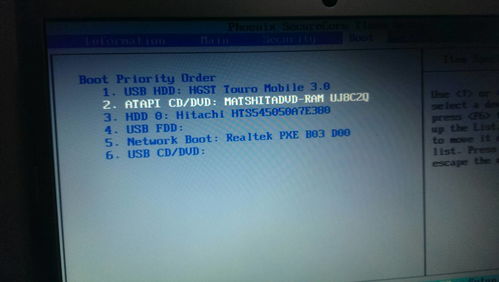
安装完成后,我们需要激活Windows系统。以下是激活步骤:
在桌面右下角找到“系统”图标,点击进入。
在系统信息页面中,找到“Windows”版本和“激活状态”。
如果未激活,点击“激活Windows”按钮。
根据提示输入Windows激活密钥,完成激活过程。
相关推荐
教程资讯
教程资讯排行













